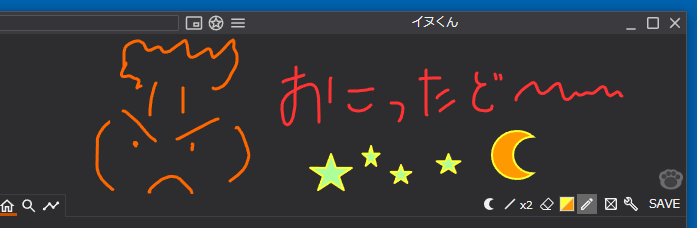【お絵描きモード】
【ツール】
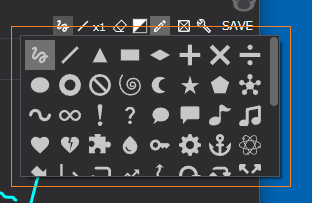
自由曲線と矢印以外はマウスをドラッグして2点を指定します
矢印は2点を指定し、長さと方向を決定します
自由曲線以外はマウスのドラッグ中にエンターキーを押すことで回転モードになり、図形を回転させることができます
全ての図形はドラッグ中に右クリックすることで描画をキャンセルできます
【線の種類】
「線の太さ」と「フィルター」と「破線の種類」を選ぶことができます
フィルターは厳密には線だけでなく塗りつぶし部分にも適用されます
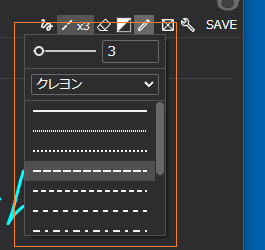
【消しゴム】
消しゴムは少し特殊で、ツールで選んだ図形の形で描いた部分を消します
簡単に言えば星を選んで消しゴムを使えば星の形に消されるということです
単純な消しゴムとして使用したい場合は自由曲線を選んでおいてください
消しゴムには図形だけでなく 線の太さや破線の種類も適用されますがフィルターの影響は受けません
消しゴムの内部をくり抜きたい場合は塗りつぶしの色を透明にしてください
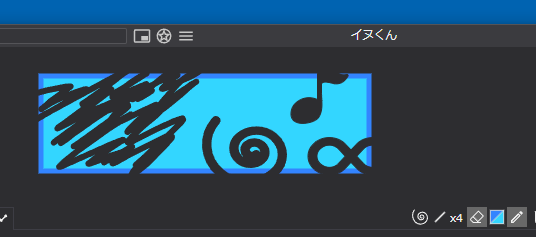
最終更新日: 2024/2/22(木)